Brave Browser adalah browser web modern yang berfokus pada privasi dan kecepatan. Ini dirancang untuk memblokir iklan dan pelacak yang tidak diinginkan secara default. Brave dibangun di atas platform Chromium dan memastikan pengalaman pengguna yang familiar dengan fitur privasi yang ditingkatkan. Ini juga mendukung sebagian besar ekstensi Chrome, menjadikannya pilihan serbaguna untuk pengguna biasa dan mahir.
Manfaat tambahan dari Brave Browser meliputi:
- Memblokir iklan dan pelacak yang tidak diinginkan secara otomatis, meningkatkan privasi.
- Menawarkan pengalaman browsing yang cepat dengan memuat halaman lebih cepat dibandingkan banyak pesaing.
- Ini memungkinkan penggunaan sebagian besar ekstensi Chrome, sehingga menambah keserbagunaannya.
- Ini memberikan opsi untuk mendapatkan cryptocurrency melalui program Brave Rewards.
- Mengutamakan perlindungan data pengguna, tidak mengumpulkan data pribadi tanpa persetujuan.
- Mendukung berbagai platform, sehingga dapat diakses oleh beragam basis pengguna.
- Menampilkan opsi Tor bawaan bagi mereka yang mencari anonimitas ekstra secara online.
- Terus diperbarui untuk memastikan keamanan, stabilitas, dan fitur baru.
Brave Browser meningkatkan pengalaman web Anda dengan membuatnya lebih cepat dan aman. Hal ini juga menata ulang keekonomian periklanan online demi kepentingan pengguna. Sekarang, mari beralih ke metode instalasi untuk mengaktifkan dan menjalankan Brave Browser di sistem Ubuntu Anda.
Prasyarat untuk Menginstal Brave Browser di Ubuntu
Agar berhasil menginstal Brave Browser di Ubuntu, pastikan Anda memenuhi persyaratan berikut:
Persyaratan Sistem dan Versi Ubuntu yang Didukung
| Komponen | Persyaratan Minimal |
|---|---|
| Prosesor | Prosesor dual-core 2 GHz atau lebih cepat |
| RAM | 4 GB atau lebih |
| Ruang Disk | Ruang kosong 25 GB |
| Jaringan | Koneksi internet berkecepatan tinggi |
| Versi yang Didukung | Ubuntu 24.04 (Mulia), Ubuntu 22.04 (Jammy), Ubuntu 20.04 (Fokus) |
Persyaratan Tambahan
| Persyaratan | Keterangan |
|---|---|
| Koneksi Internet | Diperlukan untuk mengunduh Brave Browser dan menerapkan pembaruan. |
| Konvensi Terminal | Semua perintah terminal harus dijalankan sebagai pengguna biasa dengan sudo hak istimewa. |
| Perintah CLI | Memanfaatkan Command Line Interface (CLI) untuk instalasi dan pengaturan. |
| Konfigurasi Peramban | Pastikan konfigurasi yang tepat untuk pengaturan privasi dan keamanan. |
| Kunci GPG | Tambahkan kunci publik Brave untuk memverifikasi paket selama instalasi. |
Metode 1: Instal Brave Browser melalui APT PPA
Perbarui Ubuntu Sebelum Instalasi Browser Berani
Sebelum memulai proses instalasi, sangat penting untuk memastikan bahwa sistem Ubuntu Anda mutakhir. Hal ini akan meminimalkan potensi konflik dan memastikan bahwa semua ketergantungan terpenuhi.
Untuk memperbarui sistem Anda, jalankan perintah berikut di terminal Anda:
sudo apt update && sudo apt upgradeInstal Paket yang Diperlukan Untuk Brave Browser
Agar berhasil menginstal Brave Browser, Anda perlu menginstal beberapa paket perangkat lunak di sistem Anda. Jalankan perintah berikut di terminal Anda untuk menginstal paket-paket yang diperlukan ini:
sudo apt install software-properties-common apt-transport-https curl ca-certificates -yJika tidak yakin, jalankan perintah; itu tidak akan merugikanmu. Ini adalah paket perangkat lunak paling umum yang ditemukan di hampir semua distribusi Linux.
Impor Repositori APT Browser Berani
Ada tiga opsi untuk instalasi Brave Browser: versi stabil, beta, dan malam. Versi stabil direkomendasikan untuk sebagian besar pengguna karena menawarkan pengalaman menjelajah paling andal. Namun, jika Anda adalah pengguna tingkat lanjut atau penasaran dengan fitur yang akan datang, Anda dapat menginstal repositori beta atau nightly build, yang merupakan instalasi terpisah.
Opsi 1 – Impor Brave Browser Stable (Disarankan)
Untuk mengimpor kunci GPG untuk versi stabil Brave Browser, jalankan perintah berikut:
curl -s https://brave-browser-apt-release.s3.brave.com/brave-browser-archive-keyring.gpg | sudo gpg --dearmor | sudo tee /usr/share/keyrings/brave-browser-archive-keyring.gpg > /dev/nullSelanjutnya, tambahkan repositori stabil dengan menjalankan perintah ini:
echo deb [arch=amd64 signed-by=/usr/share/keyrings/brave-browser-archive-keyring.gpg] https://brave-browser-apt-release.s3.brave.com/ stable main | sudo tee /etc/apt/sources.list.d/brave-browser-release.listOpsi 2 – Impor Brave Browser Beta
Untuk mengimpor kunci GPG untuk Brave Browser versi beta, jalankan perintah berikut:
curl -s https://brave-browser-apt-beta.s3.brave.com/brave-browser-beta-archive-keyring.gpg | sudo gpg --dearmor | sudo tee /usr/share/keyrings/brave-browser-beta-archive-keyring.gpg > /dev/nullSelanjutnya, tambahkan repositori beta dengan menjalankan perintah ini:
echo deb [arch=amd64 signed-by=/usr/share/keyrings/brave-browser-beta-archive-keyring.gpg] https://brave-browser-apt-beta.s3.brave.com/ stable main | sudo tee /etc/apt/sources.list.d/brave-browser-beta.listOpsi 3 – Impor Brave Browser Nightly
Untuk mengimpor kunci GPG untuk Brave Browser versi malam, jalankan perintah berikut:
curl -s https://brave-browser-apt-nightly.s3.brave.com/brave-browser-nightly-archive-keyring.gpg | sudo gpg --dearmor | sudo tee /usr/share/keyrings/brave-browser-nightly-archive-keyring.gpg > /dev/null
Selanjutnya, tambahkan repositori malam dengan menjalankan perintah ini:
echo deb [arch=amd64 signed-by=/usr/share/keyrings/brave-browser-nightly-archive-keyring.gpg] https://brave-browser-apt-nightly.s3.brave.com/ stable main | sudo tee /etc/apt/sources.list.d/brave-browser-nightly.listSegarkan Indeks Paket APT
Setelah menambahkan repositori Brave yang diinginkan, Anda harus memperbarui daftar paket untuk menyertakan repositori yang baru ditambahkan. Untuk melakukannya, jalankan perintah berikut:
sudo apt updateInstal Brave Browser melalui Perintah APT
Bergantung pada repositori yang Anda impor di bagian sebelumnya, Anda dapat menginstal versi stabil Brave Browser atau cabang lainnya (beta atau nightly). Panduan ini akan mencakup perintah instalasi untuk semua opsi.
Untuk menginstal versi stabil Brave Browser, jalankan perintah berikut di terminal Anda:
sudo apt install brave-browserSetelah instalasi selesai, Anda dapat memverifikasi instalasi berhasil dan memeriksa build dan versi dengan menjalankan perintah ini:
brave-browser --versionInstal Brave Browser Beta melalui Perintah APT
Jika Anda telah mengimpor repositori beta dan ingin menginstal Brave Browser versi beta, jalankan perintah berikut:
sudo apt install brave-browser-betaUntuk memverifikasi instalasi dan memeriksa versi beta, jalankan perintah berikut:
brave-browser-beta --versionInstal Brave Browser Nightly melalui Perintah APT
Jika Anda telah mengimpor repositori nightly dan ingin menginstal Brave Browser versi nightly, gunakan perintah ini:
sudo apt install brave-browser-nightlySetelah menginstal versi nightly, Anda dapat mengonfirmasi instalasi dan memeriksa versi nightly build dengan menjalankan perintah ini:
brave-browser-nightly --versionDua metode berikutnya, menggunakan Snap atau Flatpak dengan Flathub untuk menginstal Brave Browser, hanya mendukung versi stabil, yang harus digunakan sebagian besar pengguna di sistem Ubuntu mereka. Gunakan cara diatas jika ingin yang terbaru via APT, beta, dan nightly.
Metode 2: Instal Brave Browser melalui Snap
Snap menawarkan metode mudah untuk mengelola dan menerapkan perangkat lunak. Bagian ini memandu Anda dalam menginstal Brave Browser melalui Snap.
Periksa Keberadaan Snap di Sistem Ubuntu Anda
Canonical, tim di belakang Ubuntu, memperkenalkan Snap sebagai alat untuk manajemen perangkat lunak. Sebagian besar instalasi Ubuntu dilengkapi dengan Snap secara default. Namun, jika Snap tidak ada di sistem Anda, Anda dapat menginstalnya menggunakan perintah di bawah ini:
sudo apt install snapd -yPerintah ini menyiapkan Snap Daemon (snapd) yang mengelola paket snap Anda.
Instal Brave Browser di Ubuntu melalui Snap
Setelah langkah di atas selesai, Anda dapat menginstal Brave Browser. Anda dapat melakukannya dengan perintah di bawah ini:
sudo snap install braveDi sini, 'sudo' memberi Anda hak administratif, 'snap' memanggil manajer paket Snap, 'install' memerintahkan Anda untuk menginstal sebuah paket, dan 'brave-browser' adalah perangkat lunak yang ingin Anda instal.
Metode 3: Instal Brave Browser melalui Flatpak dan Flathub
Bagian ini memperkenalkan Anda untuk menginstal Brave Browser melalui manajer paket Flatpak. Seperti Snap, Flatpak menawarkan pendekatan unik terhadap penerapan perangkat lunak, memastikan aplikasi dapat berjalan di hampir semua distribusi Linux melalui lingkungan runtime yang terisolasi.
Catatan: Jika sistem Anda tidak memiliki Flatpak, silakan lihat panduan lengkap kami “Cara Menginstal Flatpak di Ubuntu” untuk perincian langkah demi langkah dalam menginstal versi Flatpak terbaru.
Aktifkan Flathub untuk Browser Berani
Untuk menginstal Brave Browser menggunakan Flatpak, Anda harus mengaktifkan repositori Flathub terlebih dahulu, sumber utama aplikasi Flatpak. Jalankan perintah berikut untuk menambahkan Flathub ke pengaturan Flatpak Anda:
sudo flatpak remote-add --if-not-exists flathub https://flathub.org/repo/flathub.flatpakrepoPerintah ini mengintegrasikan repositori Flathub, memperluas akses Anda ke berbagai aplikasi, termasuk Brave Browser.
Instal Brave Browser melalui Flatpak
Setelah menyiapkan Flathub, Anda dapat menginstal Brave Browser di sistem Ubuntu Anda dengan perintah di bawah ini:
flatpak install flathub com.brave.Browser -yIni memastikan Anda mendapatkan Brave Browser dari Flathub, yang menjamin versi terbaru.
Luncurkan Brave Browser melalui Metode GUI atau CLI
Setelah berhasil menginstal versi Brave Browser yang diinginkan, saatnya meluncurkan browser dan mulai menikmati fitur-fiturnya. Ada beberapa metode untuk menjalankan Brave Browser di sistem Anda, bergantung pada preferensi Anda.
Metode CLI untuk Meluncurkan Brave Browser
Anda dapat meluncurkan Brave Browser langsung dari terminal dengan menjalankan perintah yang sesuai berdasarkan versi yang telah Anda instal:
Instalasi stabil browser Brave dapat menggunakan salah satu perintah berikut yang sesuai dengan metode instalasi:
Instalasi APT
brave-browserInstalasi jepret:
snap run braveInstalasi Flatpak:
flatpak run com.brave.BrowserUntuk instalasi Brave beta dan nightly APT, gunakan perintah berikut tergantung pada versi yang Anda instal dan ingin dijalankan:
brave-browser-betabrave-browser-nightlyMetode GUI untuk Meluncurkan Brave Browser
Meskipun meluncurkan Brave Browser dari terminal mungkin berguna dalam beberapa kasus, ini mungkin bukan metode yang paling nyaman. Anda dapat dengan mudah menemukan dan meluncurkan Brave Browser dari lingkungan desktop Anda menggunakan langkah-langkah berikut:
- Klik Kegiatan atau peluncur aplikasi sistem Anda.
- Klik Tampilkan Aplikasi atau opsi serupa untuk menampilkan aplikasi yang diinstal.
- Temukan Peramban Web yang Berani ikon dan klik untuk meluncurkan browser.
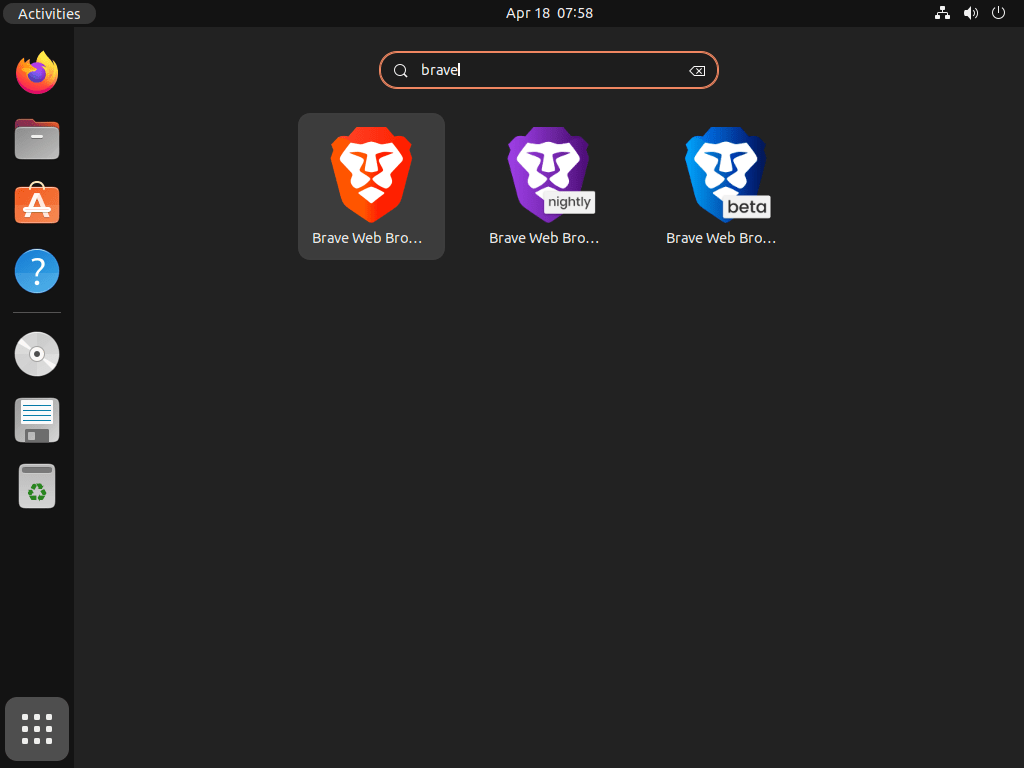
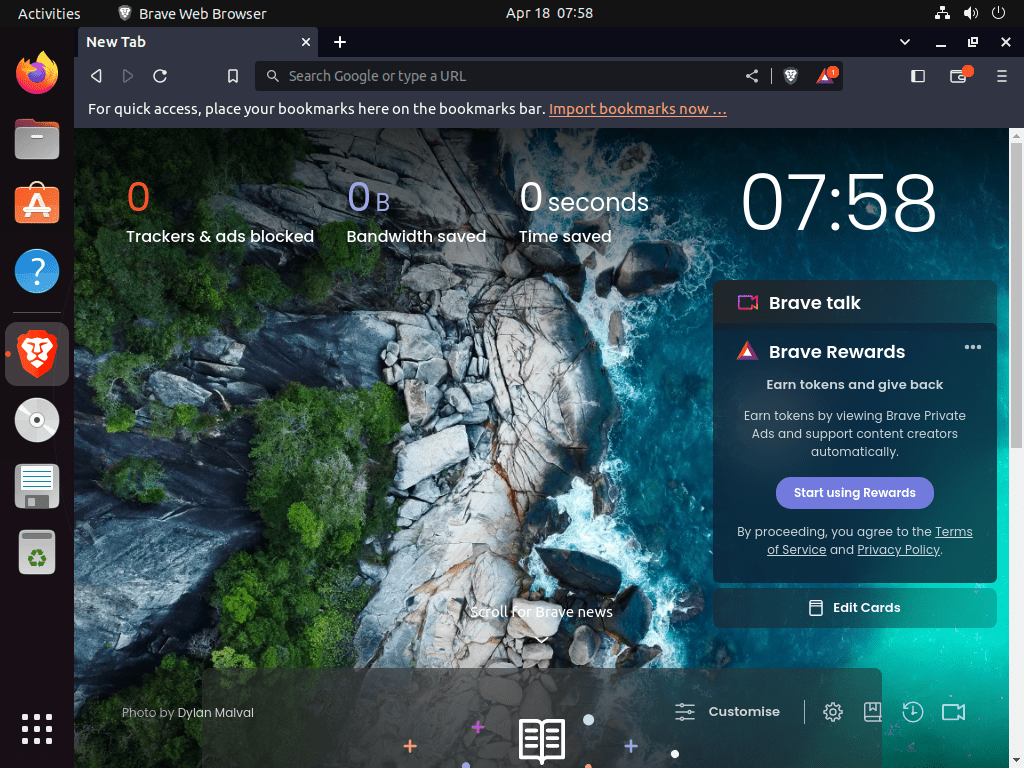
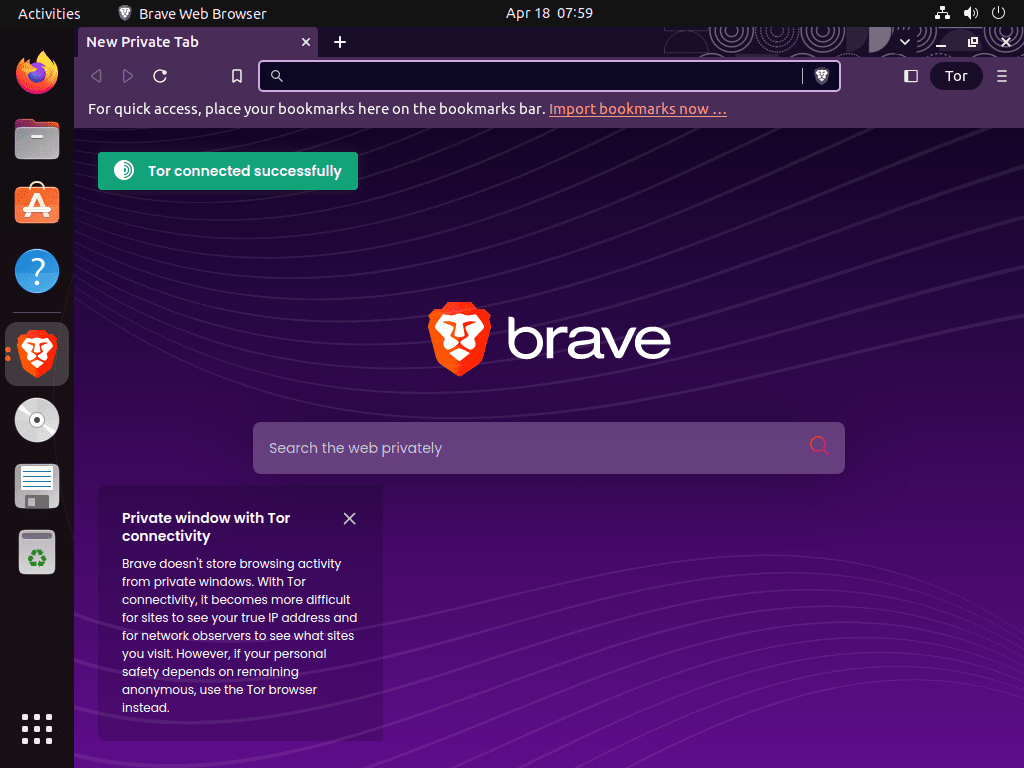
Perintah Tambahan untuk Brave Browser
Perbarui Peramban Berani
Untuk selalu memperbarui Brave Browser, Anda dapat menggunakan manajer paket APT. Pertama, periksa pembaruan yang tersedia untuk seluruh sistem Anda:
sudo apt updateJika ada pembaruan yang tersedia untuk Brave Browser, Anda dapat meningkatkan semua paket:
sudo apt upgradeAlternatifnya, Anda dapat memperbarui Brave Browser secara langsung tanpa memperbarui semua paket secara bersamaan. Misalnya, untuk memperbarui versi stabil Brave Browser:
sudo apt upgrade brave-browserAlternatifnya, instalasi Snap dapat menjalankan perintah terminal berikut untuk memeriksa semua paket yang diinstal untuk pembaruan:
snap refreshMirip dengan perintah pembaruan Snap, metodologi perintah yang sama dapat digunakan untuk Flatpak:
flatpak updateHapus Browser Berani
Metode Hapus APT Untuk Browser Berani
Jika Anda perlu menghapus instalasi Brave Browser, ikuti langkah-langkah berikut berdasarkan versi yang diinstal.
sudo apt remove brave-browsersudo apt remove brave-browser-betasudo apt remove brave-browser-nightlySelanjutnya, jika Anda berencana untuk tidak menginstal ulang Brave, Anda harus menghapus repositori yang ditambahkan dan menggunakan perintah berikut berdasarkan versi yang telah Anda instal:
sudo rm /etc/apt/sources.list.d/brave-browser-release.listsudo rm /etc/apt/sources.list.d/brave-browser-beta.listsudo rm /etc/apt/sources.list.d/brave-browser-nightly.listPerintah ini akan menghapus repositori Brave Browser tertentu. Dengan menghapus repositori, Anda mencegah pembaruan browser di masa mendatang, dan repositori tersebut tidak akan muncul lagi di manajer paket Anda.
Metode Hapus Snap Untuk Browser Berani
Untuk menghapus Brave Browser yang diinstal melalui Snap, gunakan perintah berikut:
sudo snap remove braveMetode Hapus Flatpak Untuk Browser Berani
Mirip dengan Snap, menghapus Brave Browser dari instalasi Ubuntu semudah satu perintah:
flatpak uninstall flathub com.brave.BrowserKesimpulan
Sebagai penutup, panduan ini memandu Anda melalui langkah-langkah untuk menginstal Brave Browser di Ubuntu, menyelami tips pertama untuk meningkatkan pengalaman menjelajah Anda dengan privasi, kinerja, dan penyesuaian sebagai yang terdepan. Kami menjelajahi segalanya mulai dari menyiapkan fitur unik Brave hingga mengubahnya untuk keamanan maksimum. Kesimpulannya? Brave lebih dari sekedar browser; ini adalah pintu gerbang menuju pengalaman internet yang lebih aman, cepat, dan pribadi. Cobalah, gali pengaturannya, dan jadikan itu milik Anda. Ingat, web sangat luas, dan dengan Brave, Anda menavigasinya sesuai keinginan Anda. Selamat menjelajah!
Tautan Berguna
Berikut beberapa tautan berharga terkait penggunaan browser Brave:
- Situs Resmi Berani: Kunjungi situs web resmi Brave untuk informasi tentang browser, fitur-fiturnya, dan opsi pengunduhan.
- Pencarian Berani: Gunakan mesin pencari Brave untuk penjelajahan yang berfokus pada privasi.
- Proyek Penemuan Web: Pelajari tentang Proyek Penemuan Web dan bagaimana proyek ini meningkatkan pengalaman penelusuran Anda dengan tetap menjaga privasi.
- FAQ yang berani: Temukan jawaban atas pertanyaan umum tentang penggunaan Brave.
- Komunitas Pemberani: Bergabunglah dengan forum komunitas Brave untuk mendiskusikan masalah, berbagi solusi, dan mendapatkan dukungan dari pengguna lain.
- Catatan Rilis Terbaru yang Berani: Tetap perbarui pembaruan catatan rilis terbaru dari Brave.
- Transparansi yang Berani: Jelajahi laporan transparansi Brave dan pelajari komitmen mereka terhadap privasi dan keamanan.
- Repositori GitHub yang Berani: Akses repositori Brave GitHub untuk melihat kode sumber, melaporkan masalah, dan berkontribusi pada pengembangan.
